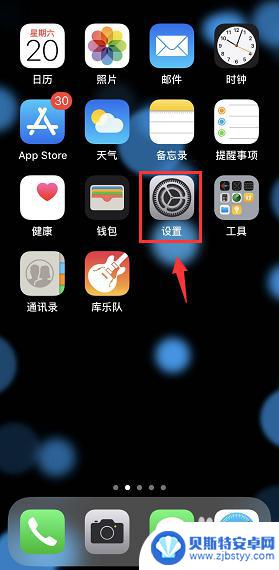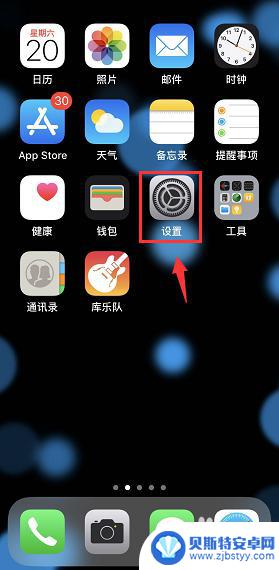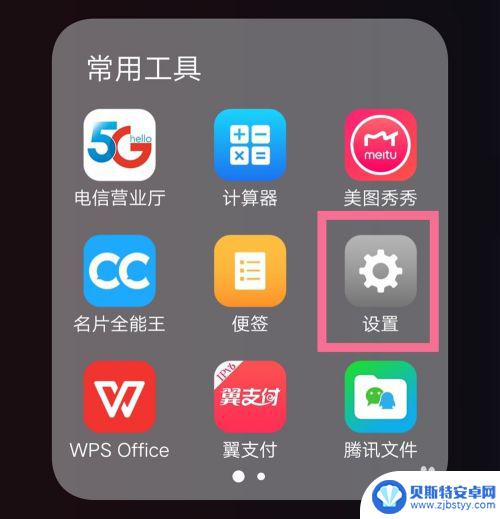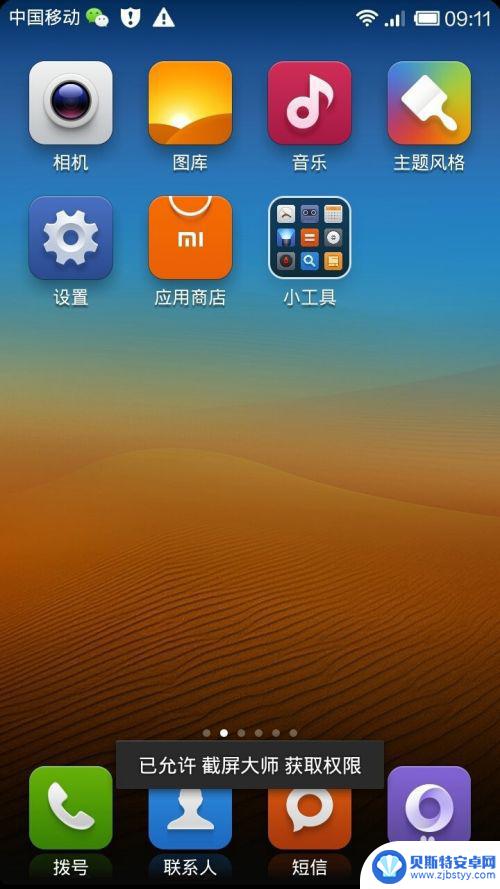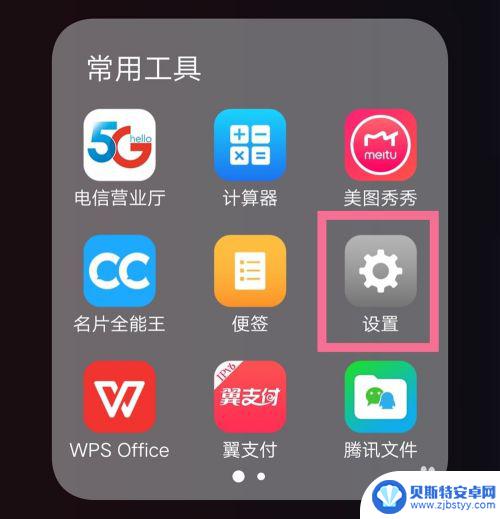手机怎么设置成网关模式 手机上如何修改网关和IP地址
在日常生活中,我们经常会遇到需要将手机设置成网关模式的情况,在手机上修改网关和IP地址是一项常见的操作,可以帮助我们更好地管理网络连接和实现特定的网络需求。通过简单的设置,我们可以轻松地调整手机的网络设置,让其成为一个便捷的网络分享工具。接下来让我们一起了解一下手机如何设置成网关模式,以及如何修改网关和IP地址。
手机上如何修改网关和IP地址
步骤如下:
1.首先关于更改网关和IP地址,那肯定是跟网络有关。网络又是设置里面的操作。那么我们先找到设置按钮,点击进入。
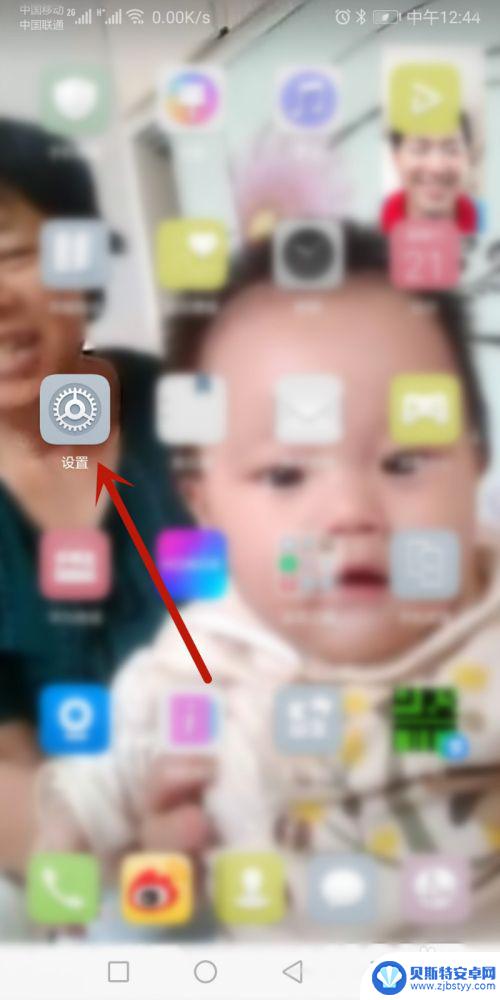
2.在设置里面找到关于网络设置的项目,点击进入。
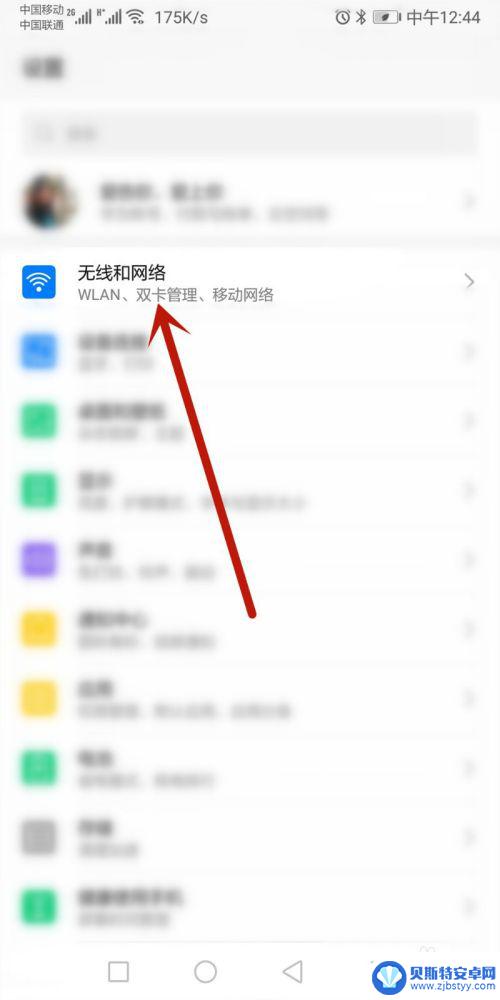
3.接下来我们可以看到有个WLAN,并且是已近连接了一个WiFi热点的。我们点击进入查看。
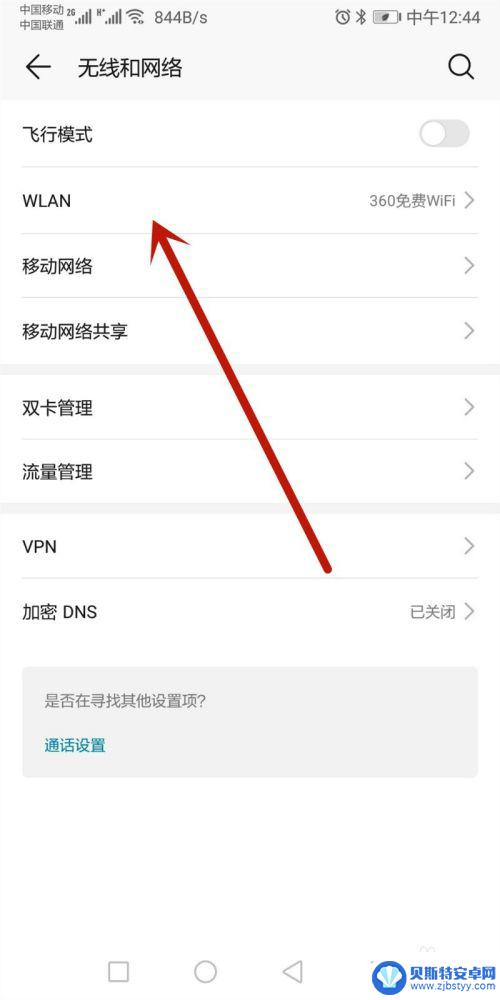
4.我们可以看到连接的WiFi,我们长按该WiFi名称会跳出一个小菜单。点击菜单的修改网络。
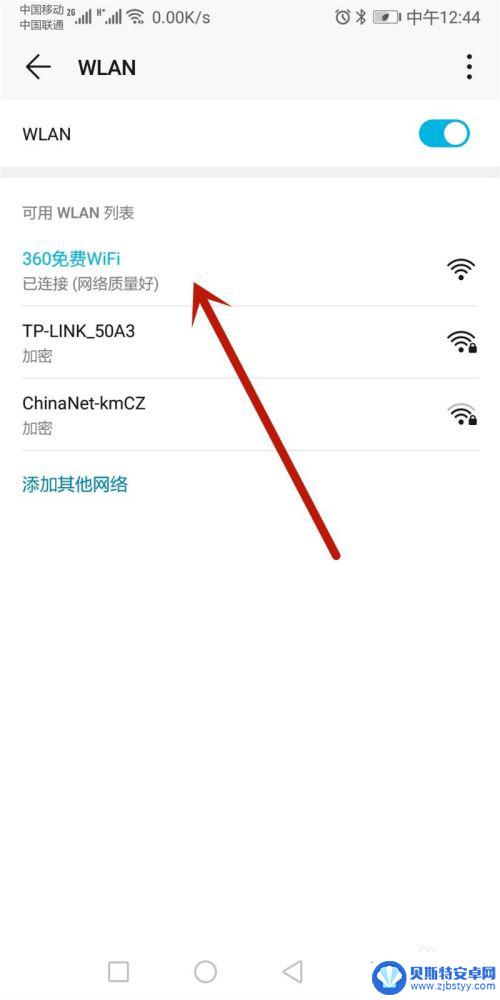
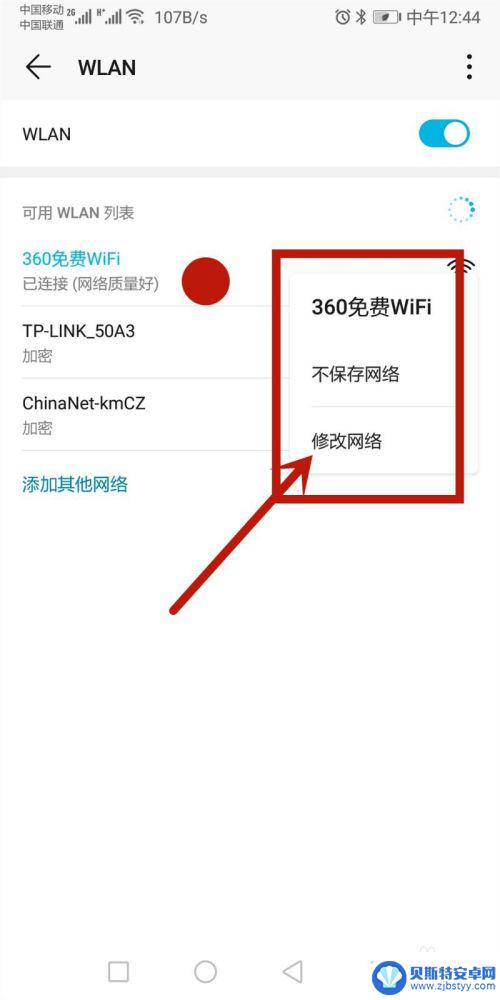
5.进入相关网络后,可以看到一片空白,我们将显示高级选项前面打勾。
6.这下就出来“代理”和“ip”两个项目了。我们点击ip。
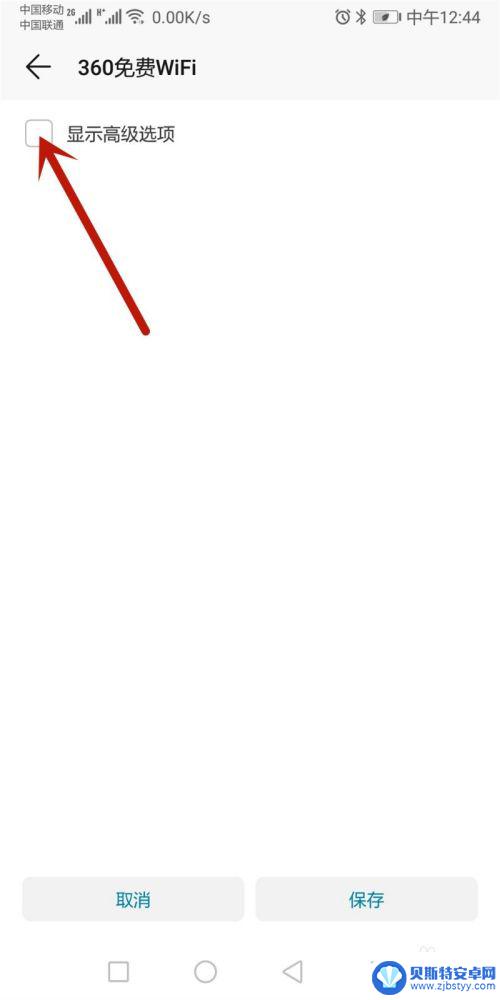
7.点击IP后会显示“DHCP”和“静态”,我们点击静态。只有进入静态才可以设置IP和网关。
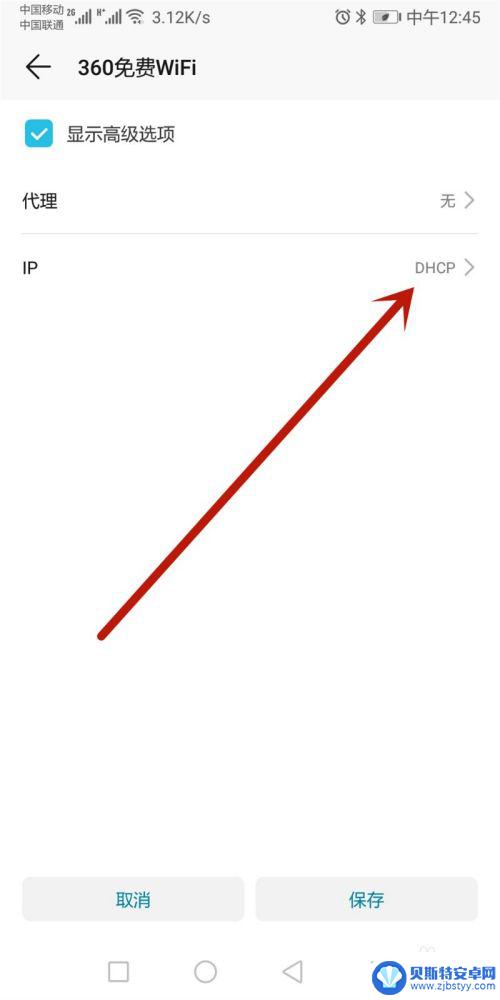
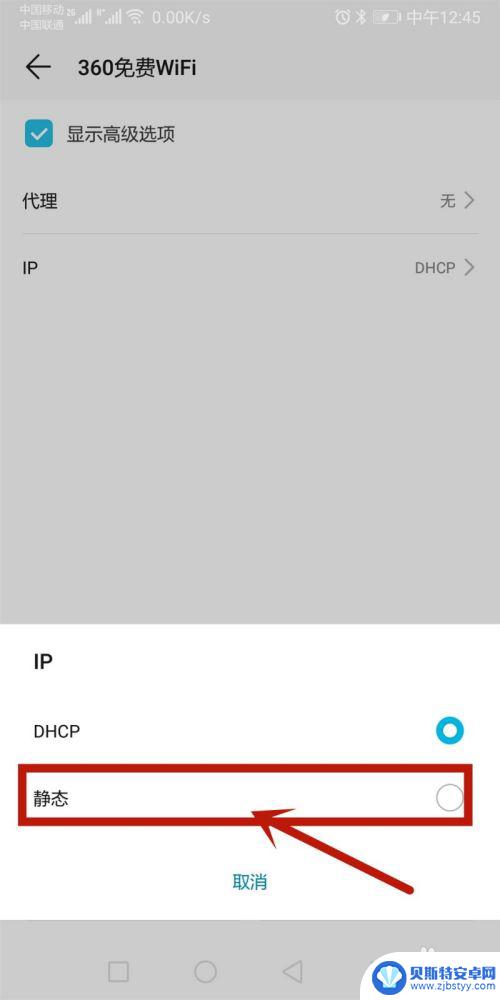
8.接下来我们就进到了网关和ip的改写界面了。这里可以看到IP地址和网关地址。
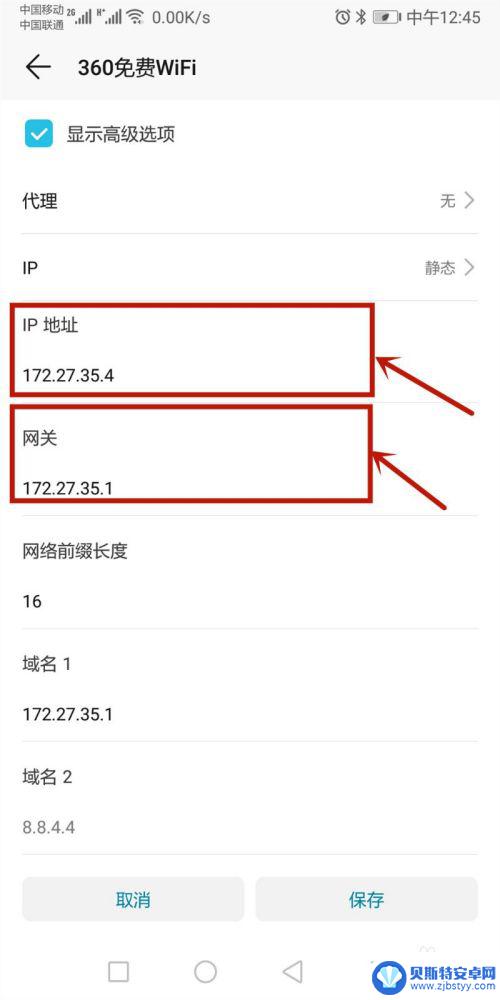
9.改写的方法很简单,点击其中一个,出现横线就可以改写了。填完地址后保存即可。
以上就是手机如何设置成网关模式的全部内容,如果你遇到这种问题,可以根据我的方法来解决,希望对大家有所帮助。
相关教程
-
苹果手机怎样更改ip地址 iPhone手机修改IP地址方法
苹果手机是一款功能强大的智能手机,但有时候我们需要更改其IP地址以保护隐私或解决网络问题,在iPhone手机上修改IP地址的方法其实并不复杂,只需要进入设置-无线局域网-Wi-...
-
苹果手机修改ip地址方法 iPhone手机修改IP地址方法
iPhone手机修改IP地址方法是一项非常实用的技巧,可以帮助用户解决网络连接问题或者保护个人隐私安全,在使用iPhone手机上网时,有时候我们可能需要修改IP地址来解决一些网...
-
怎么设置手机的ip地址 如何手动设置手机的IP地址和网关
在现代社会手机已经成为我们生活中不可或缺的一部分,有时候我们可能会遇到需要手动设置手机IP地址和网关的情况。要知道IP地址和网关是手机连接互联网的重要参数,正确设置它们可以保证...
-
怎么设置小米手机ip 小米手机如何设置静态IP地址
在网络设置中,IP地址是一个至关重要的参数,它决定了设备在网络中的通信方式,对于小米手机用户来说,设置静态IP地址可以带来更稳定和安全的网络连接体验。怎么设置小米手机的IP地址...
-
win11手动设置ip地址怎么填 如何在WIN11系统中手动设置IP地址
在WIN11系统中,手动设置IP地址是一项常见的操作,通过手动设置IP地址,用户可以更精确地控制网络连接和通信。在WIN11系统中,设置IP地址的步骤并不复杂,只需进入网络设置...
-
手机网络配置怎么设置ip 手机IP地址设置教程
手机网络配置怎么设置ip,随着手机的普及和移动互联网的快速发展,手机网络配置变得越来越重要,在我们使用手机上网时,经常会遇到需要设置IP地址的情况。对于许多人来说,手机IP地址...
-
手机能否充值etc 手机ETC充值方法
手机已经成为人们日常生活中不可或缺的一部分,随着手机功能的不断升级,手机ETC充值也成为了人们关注的焦点之一。通过手机能否充值ETC,方便快捷地为车辆进行ETC充值已经成为了许...
-
手机编辑完保存的文件在哪能找到呢 手机里怎么找到文档
手机编辑完保存的文件通常会存储在手机的文件管理器中,用户可以通过文件管理器或者各种应用程序的文档或文件选项来查找,在手机上找到文档的方法取决于用户的手机型号和操作系统版本,一般...
-
手机如何查看es文件 手机ES文件浏览器访问电脑共享文件教程
在现代社会手机已经成为人们生活中不可或缺的重要工具之一,而如何在手机上查看ES文件,使用ES文件浏览器访问电脑共享文件,则是许多人经常面临的问题。通过本教程,我们将为大家详细介...
-
手机如何使用表格查找姓名 手机如何快速查找Excel表格中的信息
在日常生活和工作中,我们经常需要查找表格中的特定信息,而手机作为我们随身携带的工具,也可以帮助我们实现这一目的,通过使用手机上的表格应用程序,我们可以快速、方便地查找需要的信息...